钢笔工具PS抠出美丽图片
1、在PS软件中置入普通照片;

2、用钢笔工具将照片上的主体物抠出;
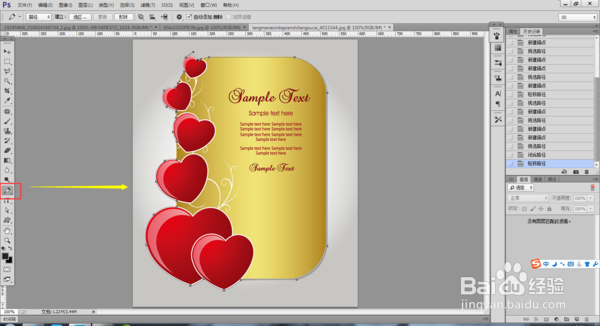
3、钢笔抠图完毕,按Ctrl+Enter键将路径变选区;

4、Ctrl+J复制选区内容,即抠出的主体物部分,关闭背景层显示;

5、“文件--存储为”png格式图片,即为,完成。

声明:本网站引用、摘录或转载内容仅供网站访问者交流或参考,不代表本站立场,如存在版权或非法内容,请联系站长删除,联系邮箱:site.kefu@qq.com。
阅读量:53
阅读量:101
阅读量:68
阅读量:68
阅读量:158